Affinity Publisher는 디자이너와 그래픽 애호가를 위한 강력한 도구입니다. 그러나 소프트웨어에 처음 들어가는 것은 도전적일 수 있으며, 특히 사용자 인터페이스와 개인 작업 공간을 효과적으로 구성하는 데 어려움이 있을 수 있습니다. 이 가이드는 Affinity Publisher에서 더 나은 이해를 돕고, 당신의 필요에 맞게 작업 공간을 조정하는 데 도움이 될 것입니다.
주요 사항
- Affinity Publisher의 사용자 인터페이스는 주요 내비게이션, 툴바, 도구 모음 및 스튜디오 등 여러 영역으로 구성됩니다.
- 작업 공간을 개별적으로 맞춤 설정하여 생산성을 높일 수 있습니다.
- 현재 작업 공간을 저장하는 것은 불가능하지만, 레이아웃과 패널을 유연하게 조정할 수 있습니다.
단계별 가이드
1. Affinity Publisher 처음 열기
Affinity Publisher를 열면 먼저 스플래시 화면이 나타납니다. 이 화면은 마케팅 콘텐츠와 광고 외에는 거의 제공하지 않습니다. 소프트웨어에 빠르게 접근하기 위해 스플래시 화면 체크 박스를 비활성화하세요.

2. 프로그램 인터페이스 개요
우선, 사용자 인터페이스의 다양한 요소를 아는 것이 중요합니다. 상단에는 다양한 메뉴 간에 전환할 수 있는 주요 내비게이션이 있습니다. 그 아래에는 유용한 기능을 제공하는 툴바가 있습니다. 당신의 작업 공간이 튜토리얼의 작업 공간과 다르게 보이는 것은 정상적인 일이며, 사용자의 구성에 따라 달라질 수 있습니다.
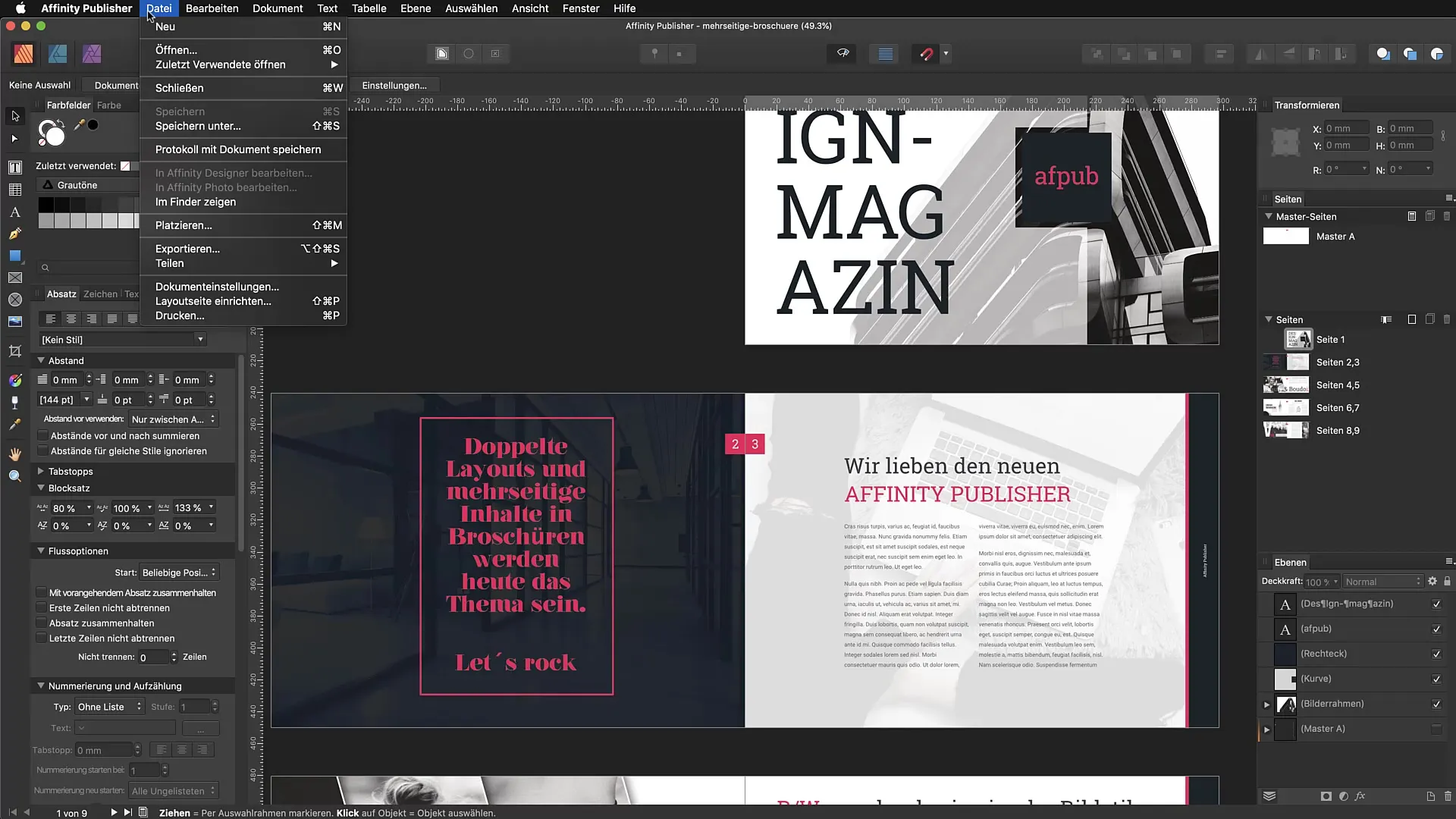
3. 툴바 조정하기
툴바는 다양한 페르소나, 텍스트 선택 옵션 및 기타 도구에 접근할 수 있게 해줍니다. 가장 자주 필요한 도구를 찾아보기 위해 이 영역을 탐색해야 합니다. 또한 텍스트를 효율적으로 구성하는 데 도움이 되는 텍스트 줄 바꿈 옵션도 확인하세요.
4. 도구 모음 사용하기
왼쪽의 도구 모음에는 프로젝트에 필요할 기본 도구가 포함되어 있습니다. 텍스트 도구, 도형 및 기타 그래픽 객체 간에 전환할 수 있습니다. 이때 상단 바가 변경되어 편집에 도움이 되는 컨텍스트 관련 옵션을 제공합니다.
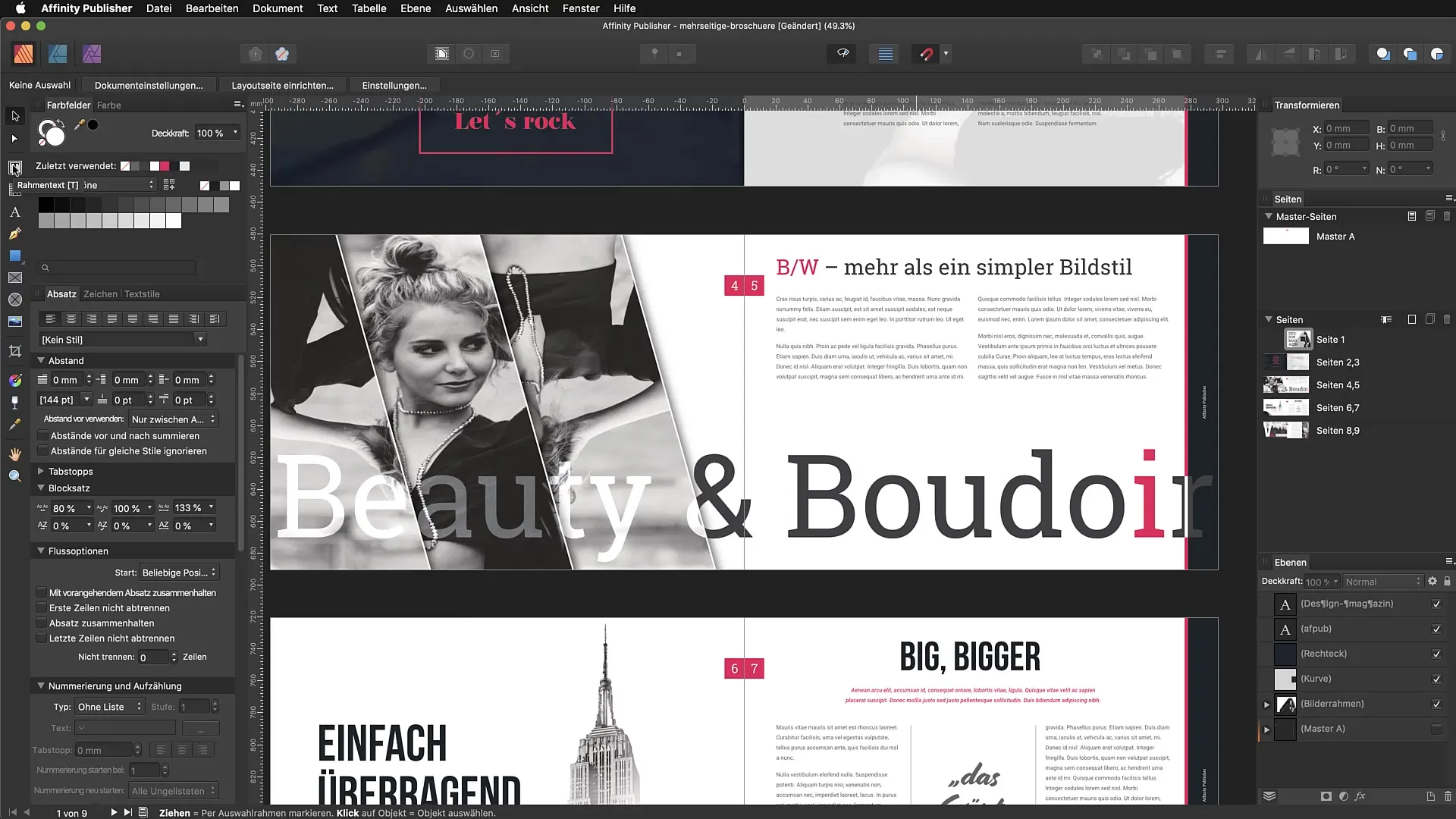
5. 스튜디오 숨기고 보이기
프로그램 인터페이스의 왼쪽과 오른쪽에 있는 스튜디오는 서로 다른 정보와 도구를 나타낼 수 있습니다. 메뉴 '보기' → '스튜디오'를 통해 스튜디오를 숨기거나 보이게 할 수 있습니다. 모든 스튜디오를 숨기는 유용한 바로 가기는 'Command + Shift + H'입니다. 이렇게 하면 화면에서 더 많은 공간을 확보할 수 있습니다.
6. 작업 공간 재설정
작업 공간이 복잡해지면 메뉴를 통해 재설정할 수 있습니다. '보기'를 선택한 다음 '스튜디오 재설정'을 선택하세요. 이는 모든 것을 원상태로 되돌리며, 실험하거나 변경할 때 유용할 수 있습니다.
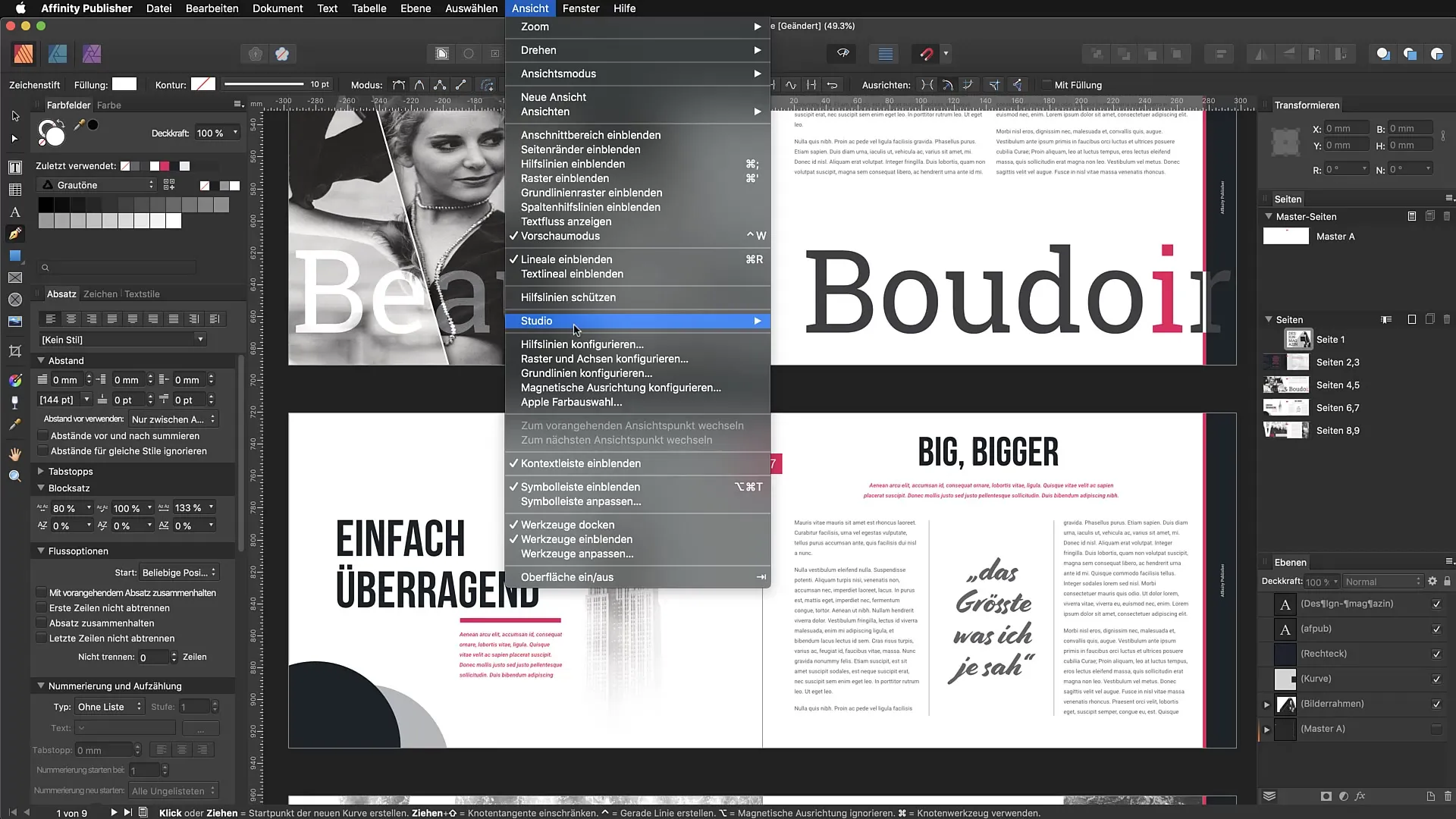
7. 패널 조정하기
Affinity Publisher의 큰 장점 중 하나는 패널을 자유롭게 이동할 수 있다는 것입니다. 패널을 끌어내어 새로운 위치에 배치할 수 있습니다. 이렇게 하면 작업 방식에 가장 적합한 구성을 찾을 수 있습니다. 작업 공간을 한 번 조정하면 패널을 저장할 수 없음을 유의하세요.
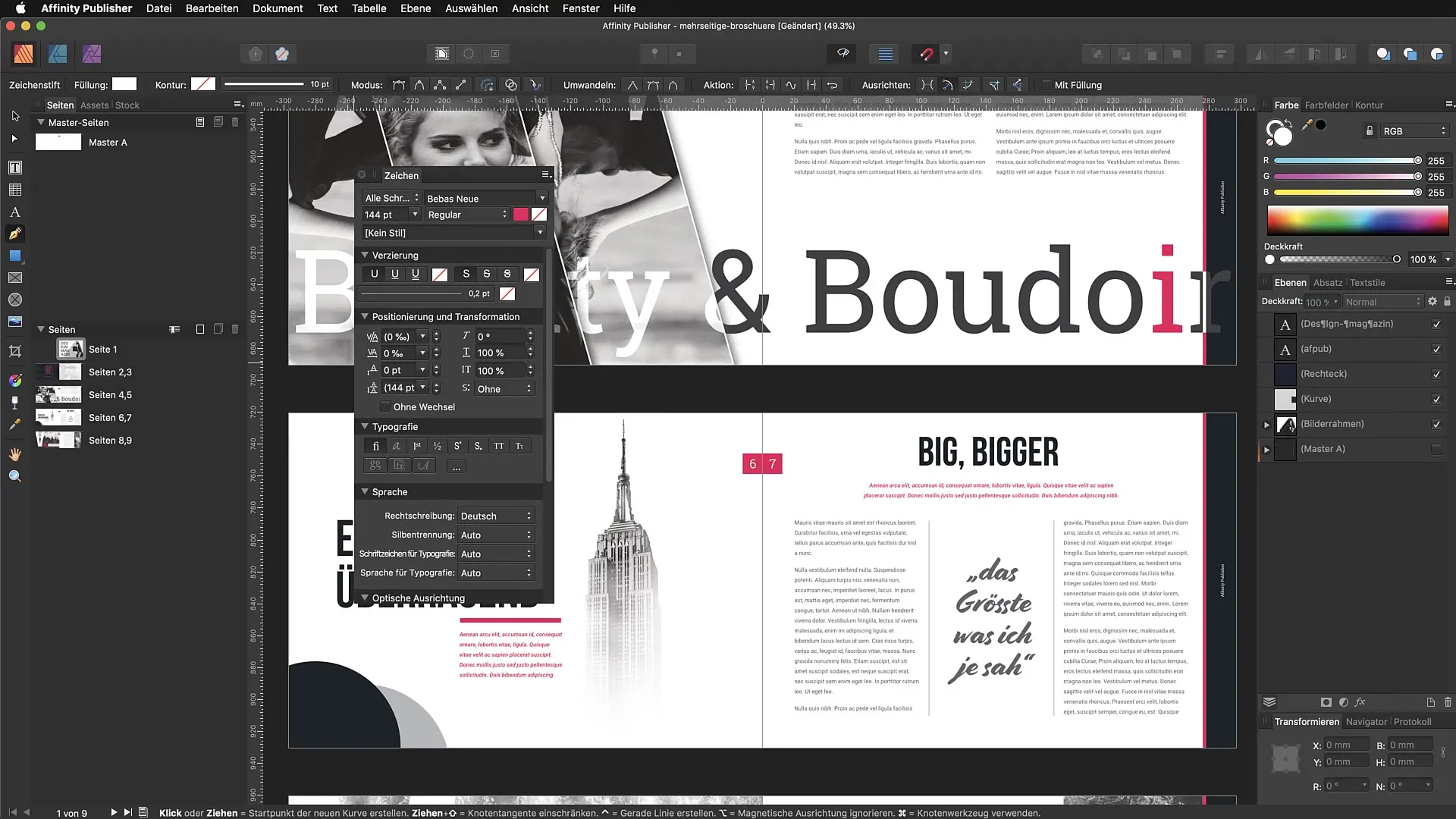
8. 선호도 설정하기
어떤 패널을 정기적으로 사용하는지 관찰하세요. 가장 중요한 요소가 쉽게 접근할 수 있도록 작업 공간을 구성하세요. 예를 들어, 자주 색상 패널을 사용하는 경우, 이를 툴바의 상단 또는 바로 시야에 배치하세요.
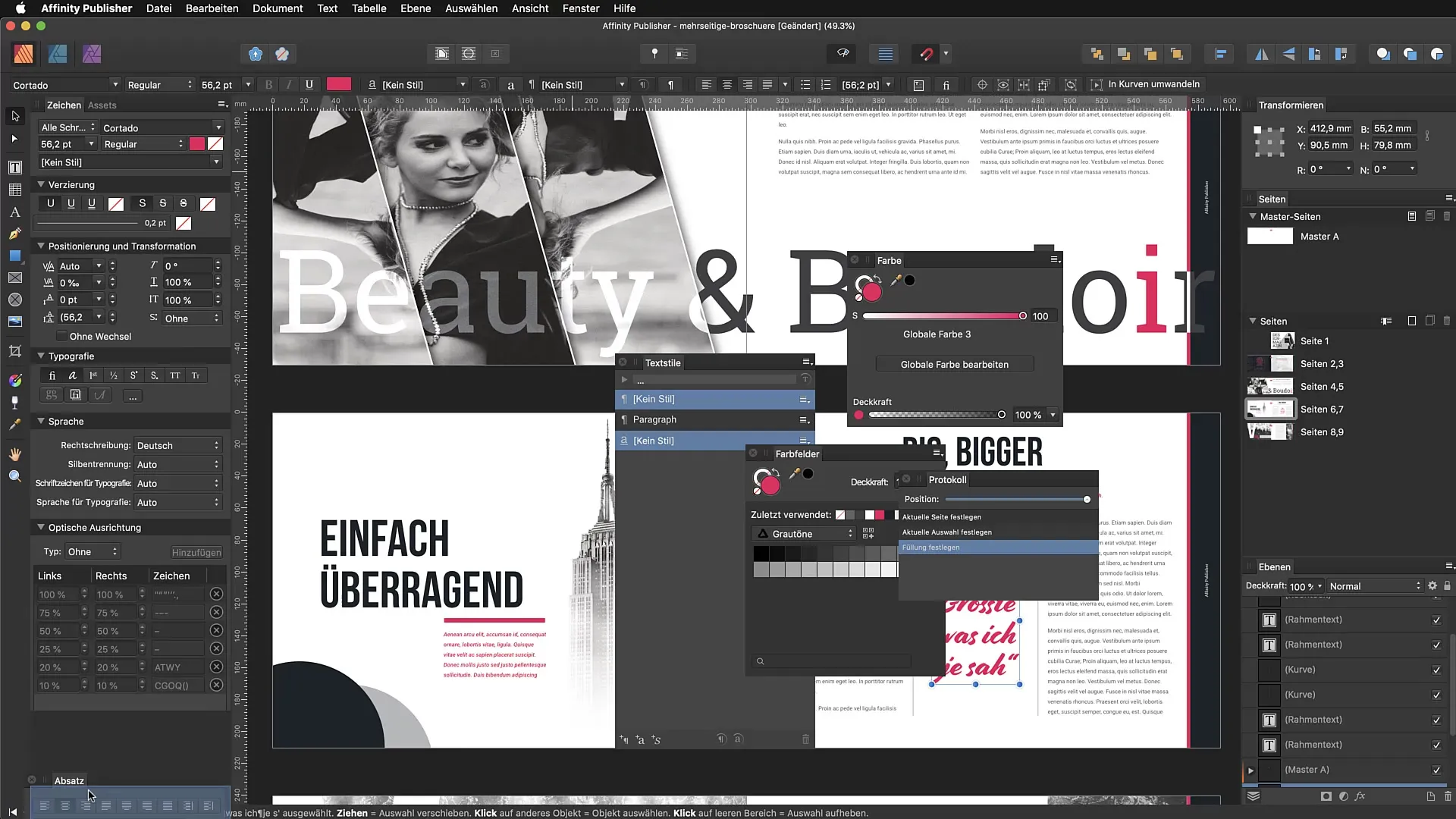
9. 단축키 사용하기
Affinity Publisher의 단축키를 배우면 작업을 더욱 효율적으로 할 수 있으며 디자인을 하는 데 시간을 절약할 수 있습니다. 가장 흔하게 사용되는 단축키는 'Command' 또는 'Ctrl' 키를 다른 키와 함께 사용하는 것입니다.
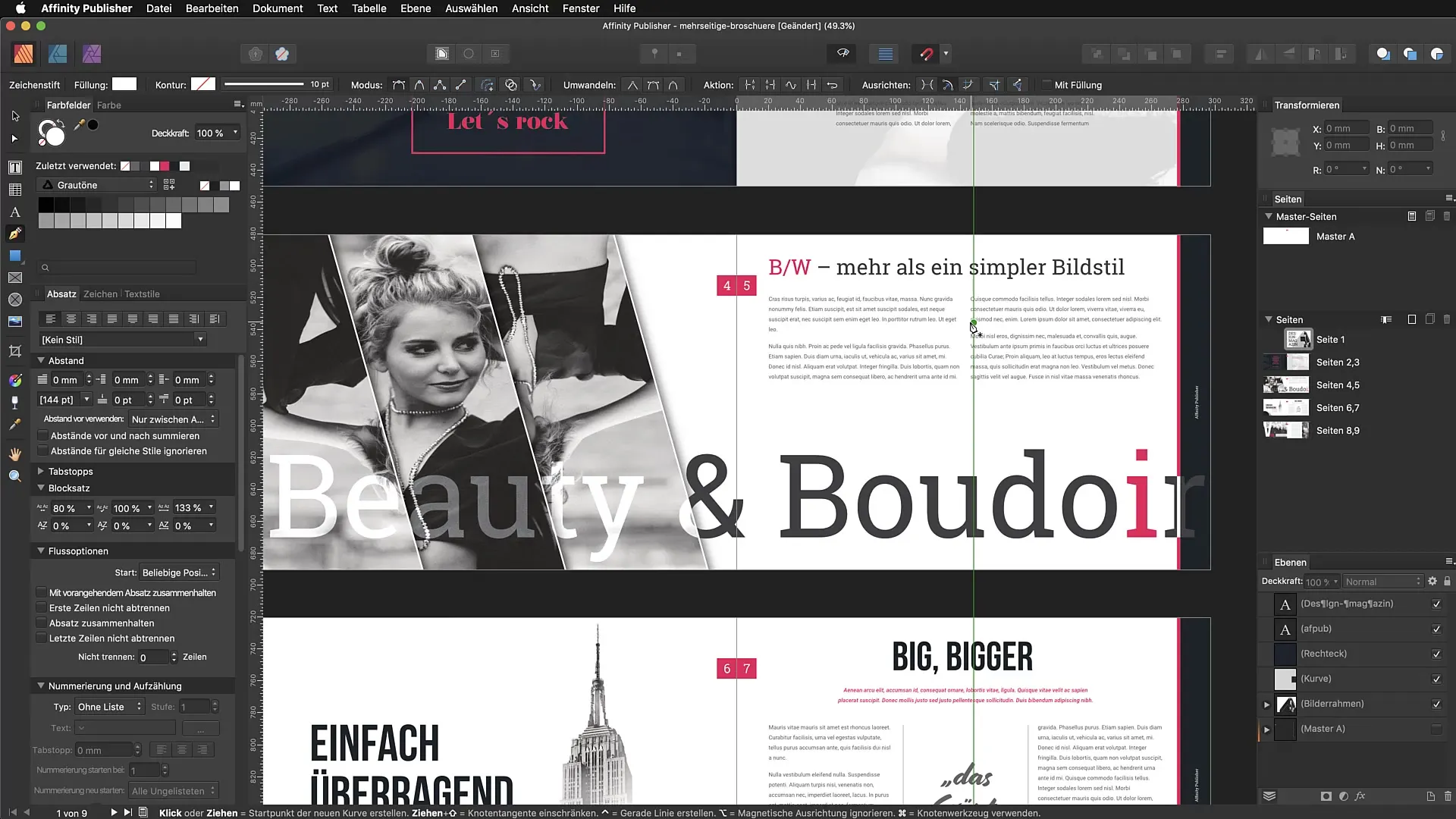
10. 탐색 및 조정하기
환경을 계속 실험하여 무엇이 가장 잘 작동하는지 알아보세요. 몇 주 동안 사용하다 보면 어떤 도구와 패널을 정기적으로 필요로 하는지, 작업 공간을 최적화할 수 있는 방법에 대한 아이디어가 생길 것입니다.
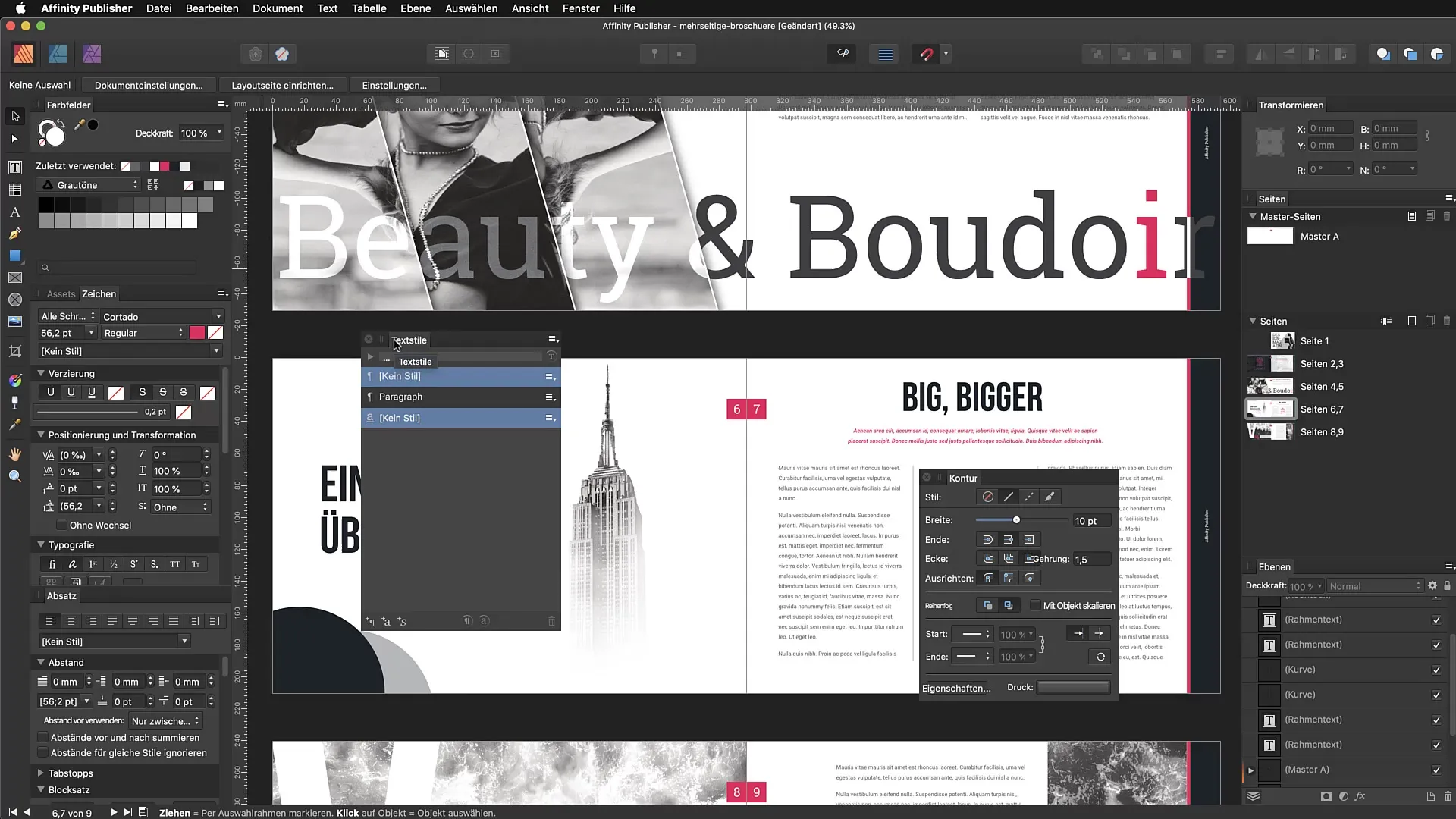
요약 – Affinity Publisher: 프로그램 인터페이스 및 작업 공간 구성하기
Affinity Publisher를 효과적으로 사용하려면 사용자 인터페이스를 이해하고 작업 공간을 조정하는 것이 중요합니다. 이 가이드의 단계를 따라 소프트웨어를 최적으로 설정하고 작업 프로세스를 개선하세요.
자주 묻는 질문
툴바를 어떻게 조정하나요?툴바를 조정하려면 패널에서 도구를 끌어다 놓고 편리한 위치로 옮기면 됩니다.
작업 공간을 저장할 수 있나요?현재 작업 공간을 저장하거나 대체 레이아웃을 만들 수 있는 기능은 없습니다.
스튜디오를 어떻게 숨기거나 보이나요?스튜디오는 메뉴 보기 → 스튜디오 또는 바로 가기 Command + Shift + H를 통해 숨기거나 보이게 할 수 있습니다.
모든 것을 기본 보기로 재설정하려면 어떻게 하나요?모두 기본 상태로 재설정하려면 보기 메뉴에서 '스튜디오 재설정'을 선택하세요.
단축키가 정말 유용한가요?네, 단축키를 배우는 것은 편집 시간을 대폭 줄이고 효율성을 높일 수 있습니다.


